❓چگونه مشکلات اسکایپ را برطرف کنیم؟
حل مشکلات اسکایپ کامپیوتر و گوشی موبایل کار پیچیده ای نیست. اپلیکیشن اسکایپ یک نرم افزار تماس صوتی و تصویری می باشد که در اکثر اوقات خوب کار می کند. اما در بعضی از مواقع با مشکلاتی مواجه می شود که باعث می شود به درستی کار نکند و کاربران را با چالش مواجه میکند و همین مشکلات این امکان را نمی دهد که به صورت صد درصد روی این نرم افزار پیام رسان قدرتمند حساب کنیم. برای همین کاربران از کارشناسان ما بسیار سوال داشته اند که چگونه مشکلات اسکایپ را برطرف کنیم؟
✴️✴️ رفع مشکلات نرم افزاری موبایل و کامپیوتر با کارشناسان فنی رایانه کمک : ☎️از طریق تلفن ثابت 9099071540 و 📱 از طریق موبایل 0217129

اسکایپ همیشه تعدادی مشکل خاص داشته که کاربران آن تقریبا سعی می کنند با مشکلات این اپلیکیشن کنار بیایند ما امروز در گروه فنی رایانه کمک می خواهیم تجربه خودمان را برای حل مشکلات اسکایپ در ایران به شما منتقل کنیم. برخی از مشکلاتی که کاربران در استفاده از اسکایپ داشته اند شامل موارد زیر میباشند:
- وارونه شدن ویدیوها در اسکایپ
- مشکل ورود به اسکایپ
- نبودن صدا و تصویر در اسکایپ
- ضبط نشدن صدا در اسکایپ
- وصل نشدن دوربین در Skype
- مشکل میکروفن اسکایپ Skype
- خاموش شدن میکروفن در اسکایپ
- خاموش شدن دوربین در اسکایپ
- چرا با اسکایپ نمیتونم تماس بگیرم
- چرا اسکایپ کار نمی کند
- مشکل وصل نشدن اسکایپ چیه ؟
- چرا در اسکایپ تصویر ندارم
- علت باز نشدن اسکایپ در ویندوز چیه ؟
برای رفع مشکلات اسکایپ در ویندوز ۱۰ یا در اندروید و آیفون همراه رایانه کمک باشید اول اینجا با مشکلات اسکایپ و حلشون آشنا شو بعد بزن روی لینک نصب اسکایپ و یاد بگیر چطوری نصبش کنی
آنچه در این مقاله می خوانیم:
✅اسکایپ چیست؟
✅بررسی صفحهی Skype Status
✅چرا با اسکایپ نمیتونم تماس بگیرم؟
✅چطور مشکل برقراری تماس در اسکایپ را حل کنیم؟
✅رفع مشکل میکروفون اسکایپ ( بازبینی دوبارهی تنظیمات اسکایپ )
✅رفع مشکل سخت افزار صدا در اسکایپ یا عیبیابی سخت افزار صوتی کامپیوتر
✅رفع مشکل دوربین اسکایپ
✅تماس آزمایشی در نرم افزار اسکایپ
✅بررسی پهنای باند اینترنت
✅چرا اسکایپ نصب نمیشه؟
✅چرا اسکایپ روی گوشی نصب نمی شود؟
✅چرا اسکایپ باز نمیشه؟
✅راه حل مشکل وارونه شدن ویدئوهای اسکایپ در ویندوزهای ۸، ۸٫۱، ۱۰
✅راه حل مشکل وارونه شدن ویدئوهای اسکایپ در گوشی اندرویدی
✅رفع کد خطا code 1603 هنگام نصب skype بروی ویندوز
✅پرسش و پاسخ حل مشکل نصب اسکایپ روی ویندوز
✅نتیجه گیری
اسکایپ چیست؟
قبل از اینکه به مطلب حل مشکلات اسکایپ بپردازیم بهتر کمی درمورد خود برنامه اسکایپ صحبت کنیم. شاید سوال شما هم این باشد اسکایپ چیست؟ و چگونه از آن استفاده کنیم؟
برنامه اسکایپ یا Skype یک پیام رسان متنی، صوتی و ویدئویی است. skype app توسط شرکت Microsoft عرضه شده و پشتیانی می شود. پلتفرم پیام رسان متنی اسکایپ کاملا رایگان است. همچنین امکان تماس های صوتی و تصویری نیز به صورت رایگان برای اکانت های اسکایپی فراهم می باشد. اما لازم است بدانیم در صورت تماس خارج از کشوراین پیام رسان هزینه دریافت می کند.استفاده از اسکایپ ساده است کافیست آن را دانلود کرده و نصب کنید سپس با ایجاد اکانت وارد فضای کاربری پیام رسان میشوید.
برنامه اسکایپ نیز مانند هر برنامه دیگر ممکن است با اختلالاتی مواجه شود. برای همین در این مقاله تصمیم داریم به آموزش رفع مشکلات اسکایپ بپردازیم. در ادامه مقاله مشکلات شایع اسکایپ را توضیح می دهیم.
پیشنهاد می شود: نحوهی راهاندازی و آموزش نصب اسکایپ (Skype)
بررسی صفحهی Skype Status
قبل از اینکه به سراغ رفع مشکل اسکایپ برویم در ابتدا لازم است مطمئن شوید که مشکل از اسکایپ است یا خیر.در صورتی که برنامه skype به هر دلیل نمیتواند به شبکه وصل شود و یا نمیتوان از یکی از ویژگی های آن استفاده کرد، لازم است مراحل زیر را انجام دهید:
- نرم افزار را اجرا کنید
- از طریق منوی نرم افزار گزینهی Help را انتخاب کنید
- از این قسمت گزینهی Skype Status را انتخاب کنید.
- با کلیک بر روی این گزینه یک صفحه در مرورگرتان به اسم Status باز خواهد شد
- این صفحه وب همه مشکلات اسکایپ را شرح داده است و در هر قسمت که شما برای اجرای برنامه اسکایپ به مشکل برخورده اید راه حل را نشان داده است.
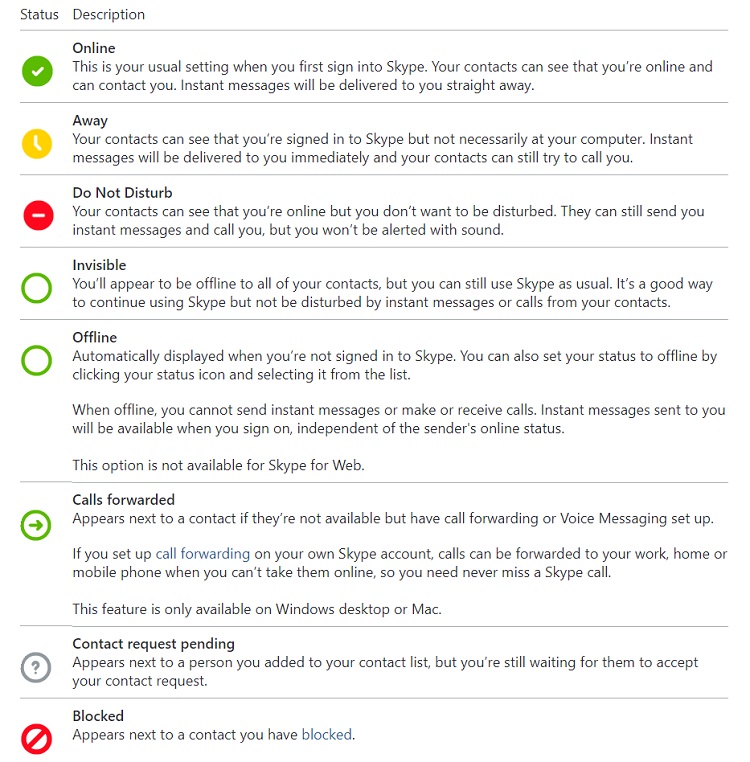
پیشنهاد مطلب: میدونی چطوری میشه با اسکایپ تماس تصویری گرفت؟ مقاله تماس تصویری اسکایپ رو حتما بخون کامل بهت آموزش داده
فیلم آموزش حل مشکلات اسکایپ
با انجام مرحله بالا این صفحه به طور گسترده ای تمام مشخصات اسکایپ را درنظر می گیرد و اگر در بخشی از اپلیکیشن مشکلی وجود داشته باشد به شما اطلاع می دهد و ما می توانیم بررسی کنیم و دلیل مشکل را بیابیم. اما اگر همچنان مشکل حل نشود برای راحتی کار فیلم حل مشکلات اسکایپ را قرار می دهیم پیشنهاد می کنیم حتما این فیلم آموزشی کوتاه حل مشکلات اسکایپ را با دقت ببینید اگر نتوانستید همچنان با مشاهده این فیلم ارورهای اسکایپ را برطرف کنید ادامه مطلب را همراه تعمیرات کامیپوتری رایانه کمک مشاهده نمایید.
چرا با اسکایپ نمیتونم تماس بگیرم؟
بعضی از کاربران اعلام کرده اند که توانایی تماس گرفتن با اسکایپ را ندارند به صورتی که حتی تماس های ورودی که از دوستان خود دریافت می کنند قادر به پاسخگویی آن نمی باشند. اگر شما هم با این مشکل روبرو هستید خوشبختانه به راحتی می توانید مشکل عدم برقراری تماس در اسکایپ را برطرف نمایید. برای حل این مشکل کافیست یک فایل که به حالت hidden در آمده را حذف کنید تا مشکل تماس نگرفتن با اسکایپ را برطرف کنیم. اما این فایل چیست و چگونه حذف کنید در آموزش بعدی توضیح می دهیم.

چطور مشکل برقراری تماس در اسکایپ را حل کنیم؟
همانطور که می دانید مشکلاتی زیادی در زمان اتصال تماس در اسکایپ پیش می آید. اما خطای عدم بر قرار تماس می تواند مشکل جدی به حساب آید. در این مواقع سه حالت پیش می آید:
تماس صوتی اسکایپ کار نمیکند: تماس صوتی به کل از کار می افتد.
تماس های صوتی اسکایپ در حالت connecting باقی بماند پس در این حالت تماس برقرار نمی شود در این شرایط معمولا مشکل از نرم افزار یا تنظیمات مربوط به شبکه می باشد .
تماس ناموفق در اسکایپ: بسیاری از کاربران گزارش داده اند که تماس های اسکایپ آن ها به طور مدام به اصطلاح fail می شوند.
برای حل این خطا و مشکل عدم اتصال تماس در اسکایپ می توانید از روش های زیر استفاده نمایید.
- فایل Shared.xml را پاک کنید .
- از آپدیت بودن اسکایپ اطمینان حاصل کنید.
- استفاده از System Restore
- نصب مجدد اسکایپ
- تنظیمات Call forwarding را بررسی کنید.
- تنظیمات Internet Options
- از غیرفعال بودن گزینه Quiet hours مطمئن شوید.
نکته : روش های ذکر شده همراه با تصاویر مرحله به مرحله در مقاله حل مشکل برقراری تماس در اسکایپ آموزش داده است. با مراجعه به این مقاله و طبق مراحل گفته شده می توانید مشکل عدم برقراری تماس در اسکایپ را حل کنید.
رفع مشکل میکروفون اسکایپ ( بازبینی دوبارهی تنظیمات اسکایپ )
تنظیم صدای میکروفن در اسکایپ مورد سوال کاربران زیادی است. ممکن است به اینترنت وصل شوید و حتی تماس هم برقرار شود اما میکروفون در اسکایپ کار نکند اگر میکروفون شما در اسکایپ کار نمی کند باید تنظیمات میکروفون را از پنل audio settings بررسی کنید برای اینکه تنظیمات میکروفون را لازم است بررسی کنیم برای این تنظیمات مراحل زیر را انجام می دهیم:
از منوی نرم افزار به گزینه ی Tools بروید سپس گزینه ی Options را انتخاب کنید.
با وارد شدن به این قسمت می توانیم صدای میکروفون را بررسی کنیم
سپس برای بررسی میکروفون پس از وارد شدن به این قسمت در میکروفون صحبت کنید با صحبت کردن دراین قسمت اگر اسلایدر سبزرنگ نوار Microphone به عقب و جلو نرود یعنی این قسمت به درستی کار نمی کند
پس منوی کشویی مقابل عبارت Microphone را پایین بکشید و به سراغ یک دیوایس صدای دیگر بروید.
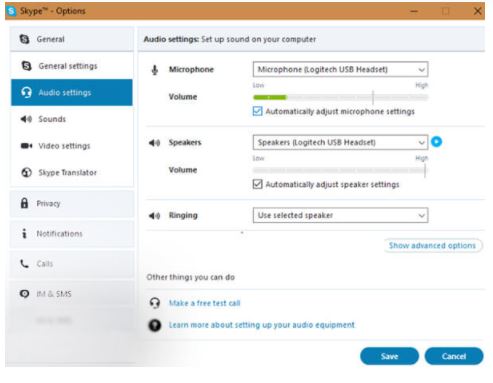
اگر می خوای اطلاعاتی در این مورد تماس گروهی در اسکایپ یاد بگیری روی لینک کلیک کن “تماس گروهی در Skype“ تا حالا تماس گروهی در اسکایپ برقرار کردی ؟
سعی کنید آنقدر این کار را انجام دهید تا بالاخره آن اسلایدر که در بالا گفته شد به حرکت دربیاید. دراین قسمت ممکن است ویندوز ما به صورت اتفاقی جلوی دسترسی برخی از اپ ها (برنامه ها) مانند اسکایپ را به میکروفون گرفته باشد.
پس بهتر است مطمئن شوید که این اتفاق افتاده یا خیر. برای فهمیدن این موضوع نیز مراحل زیر را انجام دهید:
- وارد قسمت Privacy شوید.
- سپس روی تپ Microphone، گزینهی Allow apps to access your microphone را فعال کنید.
- با انجام این کار مطمئن میشویم که مجوز دسترسی میکروفون به اسکایپ در ویندوز داده می شود پس حتما از فعال بودن این گزینه اطمینان حاصل فرمایید.
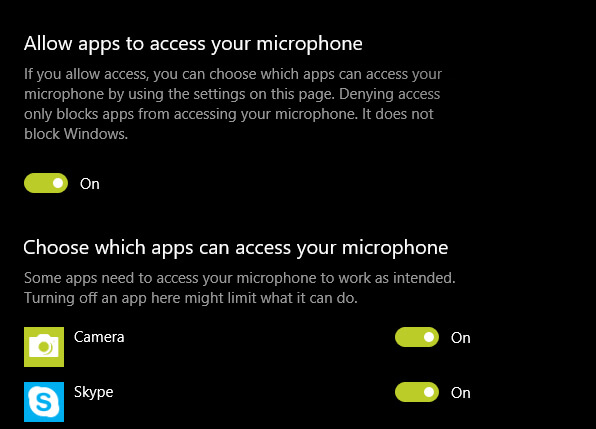
حتما این مطلب هم میتونه بهتون کمک کنه : مشکل ضبط صدا در اسکایپ
در این قسمت حتی اگر میکروفون به درستی کار می کند اما نمی توانید صدایی بشنوید مراحل زیر را انجام دهید:
- از طریق پنل Audio Settings به سراغ بخش Speakers بروید
- سپس روی کلید Play کلیک کنید. با انجام این کار باید صدای زنگ اسکایپ را بشنوید.
- اگر موفق به شنیدن این صدا نبودید همانند گفته ی قبل تر نوار کشویی مقابل Speakers را بیرون بکشید و اقدام به امتحان به روی دستگاه دیگری کنید.
رفع مشکل سخت افزار صدا در اسکایپ یا عیب یابی سخت افزار صوتی کامپیوتر
اگر تمام راه هایی را که در بالا گفته شد برای تنظیمات صدا در اسکایپ امتحان کرده اید و با کلی سروکله زدن با قسمتهای مختلف Audio Settings هم چنان مشکل صدا یا ضبط صدا در اسکایپ برقرار بود احتمالا مشکل از کارت صدای کامپیوتر یا سخت افزار این قسمت از سیستم ما می باشد. در بعضی از موارد نیز ممکن است مشکل ما اصلا از اپلیکیشن اسکایپ نباشد و سخت افزار سیستم است که به مشکل خورده است. حتی ممکن است ما فیش میکروفون یا اسپیکر خود را به پورت های اشتباه متصل کرده باشیم.

کافیست جای فیش ها را تغییر دهید تا مشکل صدا در اسکایپ برطرف شود اگر مطمئن شدید کابل ها را به پورت درست متصل کردهاید ولی باز هم مشکل برطرف نشده بود ابتدا میکروفون یا اسپیکر را با دستگاه دیگری امتحان کنید. اگر همچنان کار نکرد مطمئنا اسپیکر یا میکروفون شما خراب است اما اگر کار کرد یا درایور کارت صدا شما ممکن است به مشکل خورده باشد که میتوانید نصب کارت صدا را مجدد انجام دهید یا احتمالا پورت های میکروفون یا اسپیکر شما مشکل دارد و باید اقدام به تعمیر یا خرید مجدد میکروفون و اسپیکر یا پورت های این قسمت کنید.
شما می توانید با بهرمندی از خدمات پشتیبانی رایانه کمک به رفع بسیاری از مشکلات کامپیوتری از قبیل دانلود درایور، نصب درایور و تنظیمات کارت صدا به صورت خدمات حضوری و تلفنی بپردازید.
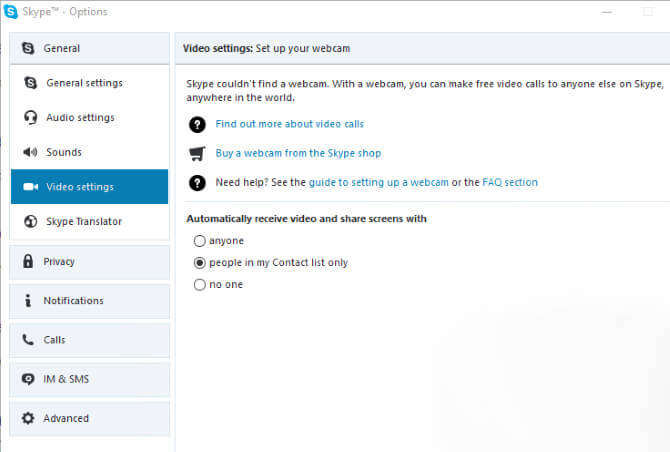
رفع مشکل دوربین اسکایپ
ممکن است بخواهید تماس تصویری برقرار کنید و دوربین اسکایپ به درستی کار نکند یا کار کند اما دوربین اسکایپ وسط تماس خاموش شود در این مورد تماس های زیادی با کارشناسان رایانه کمک گرفته شده و سوال بیشتر کاربران مشابه هم بوده و تقریبا همه گفتن چرا دوربین در اسکایپ خاموش می شود یا اصلا کار نمی کند.
اگر توسط وبکم می خواهید به اینترنت متصل شوید قبل از تماس به سراغ پنل Video Settings اسکایپ بروید وویرایش تنظیمات تصویری اسکایپ را انجام دهید. به صورت پیش فرض تماس های تصویری کیفیت خوبی ندارند.
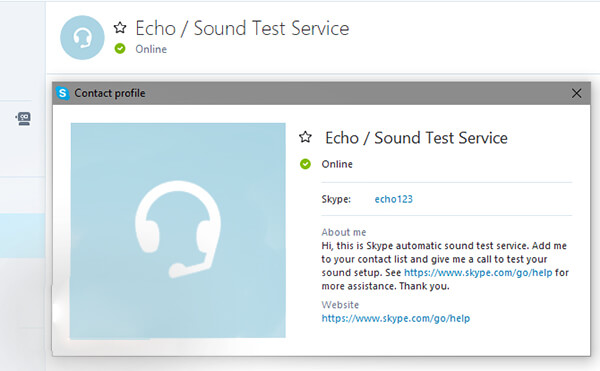
این احتمال هست که اسکایپ وبکم را شناسایی نکند برای رفع مشکل وبکم کامپیوتر به بخش تنظیمات مراجعه کرده و مراحل زیر را انجام دهید:
- به قسمت Privacy ویندوز مراجعه کنید
- و روی تب Camera کلیک کنید
- در این قسمت گزینهی Allow apps to access your camera را فعال کنید هم چنین از فعال بودن دسترسی اسکایپ به دوربین سیستم خود اطمینان لازم را حاصل نمایید.
ممکن است اسکایپ نتواند دوربین سیستم شما را شناسایی کند اما نگران نباشید این مشکل جدی به حساب نمیآید در این شرایط ممکن است مشکل از درایور وبکم شما باشد و برای حل این مشکل کارشناسان رایانه کمک به شما توصیه می کنند ابتدا درایور وبکم خود را نصب کنید به سایت سازندهی وبکم خود مراجعه کنید و اقدم به دانلود و نصب درایور خود کنید سپس مجددا امتحان کنید اما به غیر از درایور وبکم ممکن است مشکل از ویندوز باشد و ویندوز دسترسی اپ های مختلف را به دوربین محدود کرده باشد.
واقعاً مایکروسافت در طراحی و توسعه برنامه اسکایپ سنگ تمام گذاشته است دانلود اسکایپ و از وب سایت رسمی رایانه کمک انجام بدید.
تماس آزمایشی در نرم افزار اسکایپ
اگر تمام مراحل بالا را انجام دادهاید و مشکلات اسکایپ برطرف شد حتما یک تماس آزمایشی برقرار کنید تا مطمئن شوید همه چیز به درستی کار می کند ی خیر. برای تماس گرفتن به صورت آزمایشی در اسکایپ باید مجددا وارد بخش Audio Settings شوید و روی لینک make a free test call کلیک کنید.
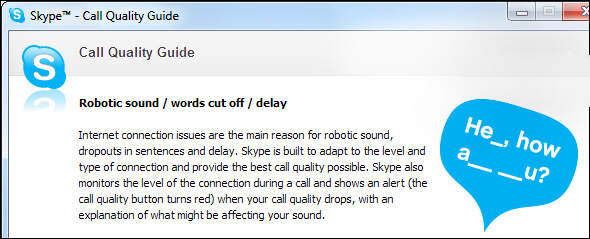
با انجام دادن این کار یک تماس آزمایشی در اسکایپ برقرار می شود که می توانید در آن کیفیت صدای رفت و برگشت را امتحان کرده و کارکرد دوربین را نیز امتحان کنید.
بررسی پهنای باند اینترنت
تقریبا یکی از مهم ترین دلایل کیفیت صدا و تصویر در اسکایپ اینترنت می باشد پس اگر قصد تماس با کسی را دارید توجه داشته باشید که در لیست دانلود سیستمتان فایل در حال دانلود وجود نداشته باشد زیرا اینترنت در هنگام تماس باید سرعت خوبی داشته باشد و انجام چند کار باهم باعث افت کیفیت میشود همچنین اگر از وای فای استفاده می کنید سعی کنید تنها کاربر یک مودم باشید تا سرعت شما برای برقراری تماس ویدئویی در اسکایپ در بالاترین کیفیت خود باشد.
پس اگر قصد صحبت کردن با اسکایپ یا هر برنامه ی دیگری در اینترنت دارید حتما حواستان باشد همان لحظه دانلودی انجام ندهید. چون انجام دانلود سرعت اینترنت شما را کاهش میدهد.
همچنین برای کاهش مصرف اینترنت گوشیتون میتوانید مطلب : کاهش مصرف اینترنت گوشی را مطالعه کنید
چرا اسکایپ نصب نمیشه؟
علت نصب نشدن skype در گوشی یا کامپیوتر دلایل مختلفی می تواند داشته باشید که در ادامه به آنها میپردازیم.
چرا اسکایپ روی گوشی نصب نمی شود؟
اگر نصب اسکایپ روی موبایل به درستی اعمال کرده باشید.اولین دلیل که ممکن است کاربران در زمان نصب skype در گوشی اندرویدی با آن روبرو شوند عدم فضای کافی در گوشی باشد، این موضوع ممکن است در ابتدا کمی سطحی باشد، اما مطمئن شوید که موبایل شما به اندازه کافی فضا برای نصب و اجرا شدن این برنامه داشته باشد.
نکته بعدی که باید به آن توجه داشته باشید، این است که برنامه اسکایپ را متناسب با نسخه و ورژن مرتبط سیستم عامل گوشی خود دانلود کنید.
به عنوان مثال اسکایپ برای اندروید ۵ ممکن است بر روی گوشی با اندروید ۱۰ نصب نشود.
نکته: ممکن است کوشی هنگ گرده باشد و علت نصب و اجرا نشدن اسکایپ همین موضوع باشد و با یک بار reset کردن گوشی این مشکل رفع می شود، پس برای این که به حل مشکلات اسکایپ در گوشی خود بپردازیم یک بار برنامه را به صورت کامل حذف کرده و پس از خاموش روشن کردن دستگاه دوباره اقدام به نصب کردن آن کنید.
چرا اسکایپ باز نمیشه؟
باز نشدن اسکایپ ویندوز و گوشی دلایل مختلفی دارد که یکی از شایع ترین آنها استفاده از نرم افزار های جانبی به جای برنامه اصلی آن است، زیرا اگر از نسخه های متفرقه آن نظیر skype plus یا skype فارسی و… استفاده کنید ممکن است با این مشکل روبرو شوید. پس حتما در زمان دانلود نرم افزار مطمئن شوید که آخرین نسخه این برنامه را از سایت اصلی اسکایپ دانلود کنید تا مشکلات این چنینی روبرو نشوید.
یکی از دلایل دیگر باز نشدن اسکاییپ می تواند قدیمی بودن نسخه باشد پس لازم است حتما ان را بروزرسانی کند. آخرین نسخه اسکایپ را می توانید از لینک نرم افزار اسکایپ دانلود کنید.
نکته: سایت اصلی اسکایپ این نرم افزار را به شما ارائه می دهد اما کارشناسان ما نسخه اسکایپ را تست کرده و در این سایت دانلود قرار داده اند پیشنهاد میکنیم از سایت دانلود رایانه کمک دانلود کرده و نصب کنید.
راه حل مشکل وارونه شدن ویدئوهای اسکایپ در ویندوزهای ۸، ۸٫۱، ۱۰
یکی از شایع ترین مشکلات کاربران در این برنامه، برعکس بودن صفحه ویدیو کال یا همان تماس تصویری در اسکایپ بوده است. این موضوع میتواند دلیل های مختلفی داشته باشد که در ادامه به آنها میپردازیم.
اولین شیوه رفع برعکس شدن تصویر در اسکایپ در کامپیوتر و لپ تاپ بدین شکل است که ابتدا وبکم کامپیوتر یا لپ تاپ خود را به صورت عادی اجرا کنید و مطمئن شوید که مشکل از نرم افزار skype است یا دستگاه مشکل نرم افزاری دارد.
اگر در حالت عادی وبکم به صورت برعکس تصویر را نشان می داد، می توانید با مطلب ” رفع مشکلات وبکم ” این ایراد را رفع کنید، اما اگر مشکل فقط در برنامه اسکایپ بود، باید فرایند زیرا را انجام دهید.
جالب است بدانید که مشکل برعکس شدن نمایش تصاویر در لپ تاپ های ایسوس و فوجیتسو بیشتر از همه شایع است، اما انجام این فرایند در تمام دیوایس ها کارایی دارد.
- در ابتدا نرم افزار Manycam از وبسایت رسمی این برنامه دانلود و بر روی دستگاه خود نصب کنید.
- پس از آن دانلود و نصب برنامه آن را اجرا کرده و به قسمت sources برنامه رفته و cameras را انتخاب کنید.
- حالا اسکایپ را اجرا و این مسیر ( Tools > Options > General > Video settings > Select webcam ) بروید.
- در این قسمت گزینه با نام Manycam virtual webcam وجود دارد که با انتخاب آن مشکل برعکس نشان دادن وبکم در تماس تصویری به صورت کامل رفع خواهد شد.

راه حل مشکل برعکس شدن ویدئوهای اسکایپ در گوشی اندرویدی
اگر مشکل وارونه بودن دروبین در اسکایپ برای گوشی شما هم انفاق افتاده است، وارد نرم افزار های دیگر مانند واتس اپ و تلگرام شوید و بررسی کنید که آیا عملکرد وارونه بودن دوربین در آنها هم وجود دارد یا خیر.
اگر در آنها همه چیز به صورت عادی نمایش داده می شد، در ابتدا چرخش خودکار گوشی خود را خاموش کنید یا یک بار اسکایپ را حذف کرده و دوباره آن را نصب کنید
و در آخرین روش پیشنهاد می شود گوشی خود را ریست فکتوری کنید.
( برای ای کار میتوانید مطلب ” نحوه reset factory کردن گوشی موبایل ” را مطالعه کنید.
رفع کد خطا code 1603 هنگام نصب skype بروی ویندوز
گاهی مواقع ممکن است زمانی که قصد نصب اسکایپ بر روی کامپیوتر خود را دارید، با خطا ۱۶۰۳ در زمان نصب روبرو شوید. برای حل این ارور لازم است چند مورد را بررسی کنید.
- ابتدا تمام نرم افزار های در حال اجرا بر روی کامپیوتر خود را ببندید و دستگاه را خاموش و روشن کنید، زیرا ممکن است سیستم هنگ گرده باشد.
- سپس بررسی کنید که نرمافزار skype از قبل بر روی دستگاه شما نصب نباشد، این مورد شامل برنامه های جانبی که سرویس اسکایپ را در اختیار کاربر قرار می دهند هم می شود، به عنوان مثال skype lite ، skype pro ، اسکایپ فارسی و…
- مورد بعدی به میزان حافظه دستگاه خود توجه کنید، گاهی مواقع ممکن است میزان فضای آزاد مخصوص نصب یا اجرا شدن آن را نداشته باشید، بنابراین میزان فضای آزاد هارد خود را بررسی کنید.
- در آخر سرویس Windows Installer را reset کرده و مجدد فرایند نصب skype را آغاز کنید.

پرسش و پاسخ حل مشکل نصب اسکایپ روی ویندوز
در موارد بالا به صورت کامل اشاره کردیم که راه حل مشکلات اسکایپ هر کدام چیست و چگونه میتواند آنها را رفع کرد. در این بخش به صورت کامل به برخی از شایعترین سوالات کاربران میپردازیم پس با ما همراه باشید. در صورتی که شما هم با مشکل یا سوال خاصی روبرو شده اید از بخش نظرات با کارشناسان رایانه کمک در ارتباط بوده و مشاوره رایگان دریافت کنید.
شما می توانید برای دریافت پاسخ سوال های خود از طریق تلفن های ثابت با شماره 9099071540 و از طریق موبایل با شماره 0217129 با کارشناسان رایانه کمک در ارتباط باشید.
برنامه اسکایپ برای من خیلی اوقات هنگ می کنه باید چیکار کنم؟!
-این مشکل می تواند دلایل متعددی داشته باشد، سرعت اینترنت، VPN ضعیف یا SSD نبودن حافظه داخلی کامپیوتر شما می تواند از دلایل کند بودن و هنگ کردن برنامه اسکایپ شود.
آیا نرم افزار آنتی ویروس تماس های ویدیویی Skype را مسدود می کند؟
-اگر تماس ویدیویی Skype شما کار نمی کند، می تواند به این دلیل باشد که نرم افزار امنیتی شما وب کم را مسدود می کند.پس بهتر است نرم افزار های آنتی ویروس را هنگام استفاده از اسکایپ غیر فعال کنید.
تماس تصویری در اسکایپ برای من کار نمی کند چکار کنم؟
-اگر تماس تصویری اسکایپ شما هنوز کار نمی کند، ابتدا وبکم را در برنامه های دیگر امتحان کنید اگر همچنان وبکم درست کار نمیکند پس ممکن است نرم افزار وب کم برای سیستم شما ناقص نصب شده باشد. درایور ویکم را مجدد بروزرسانی و نصب کنید.ولی اگر در برنامه های دیگر وبکم درست کارکند ممکن است دسترسی هایی که برنامه اسکایپ نیاز به تنظیماتی داشته باشد و برای برنامه وبکم تعریف نشده باشد و لازم است تنظیمات را تغییر دهیم.
ایا در برنامه اسکایپ شماره تماس معلوم میشود؟
- بله. در صورتی که با شماره موبایل در اسکایپ ثبت نام کرد ه باشید به صورت پیش فرض اسکایپ شماره تماس شما را به مخاطبینی که شماره تماس و یا اکانت شما را داشته باشد نشان می دهد ولی می توانید از طریق تنظیمات پروفایل غیر فعال کنید که برای اینکار لازم است از طریق سایت اسکایپ لاگین شوید و در تنظیمات پروفایل اگر کاربر شماره ثبت کرده باشد و درتنظیمات امنیتی اسکایپ تغییری ایجاد نکرده باشد شماره تماس مشخص است.
به حساب خود وارد شوید. ( Sign in to your account. )
در بخش ( Manage features section) روی شناسه تماس گیرنده (Caller ID ) کلیک کنید. اگر این پیوند نمایش داده نشد، به صفحه تنظیمات شناسایی تماس گیرنده ( caller identification settings page to ensure) بروید تا از نمایش لینک مطمئن شوید.
سپس روی غیرفعال کردن شناسه تماس گیرنده ( Deactivate Caller ID ) کلیک کنید.
آیا اسکایپ نیاز به فیلترشکن دارد؟
- خیر. اسکایپ در حال حاضر فیلتر نمی باشد.

نتیجه گیری
و در آخر امیدوارم با استفاده از آموزش های مطلب چگونه می توان مشکلات و ارورهای skype را برطرف کرد توانسته باشید، ایرادات درون برنامه skype را رفع کنید، اما اگر در هر بخش مشکل ورود به اسکایپ در اندروید با مشکل روبرو شدید، میتوانید با شرکت رایانه کمک تماس گرفته و از کارشناسان رایانه کمک مشاوره تلفنی و اینترنتی دریافت کنید.
به منظور پشتیبانی کامپیوتری آنلاین به صفحه ی ارتباط با ما در سایت رایانه کمک مراجعه نمایید با اینستاگرام رایانه کمک همراه باشید تا از تازه ترین آموزش ها و ترفندهای تکنولوژی و کامپیوتر بهرمند شوید.
برای تماس با رایانه کمک میتوانید از طریق تلفن های ثابت با شماره 9099071540 و از طریق موبایل با شماره 0217129 تماس حاصل فرمایید.